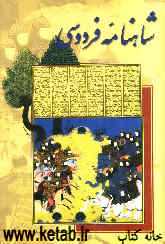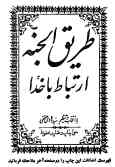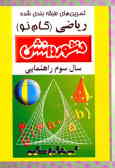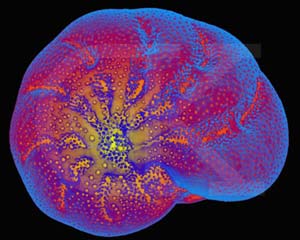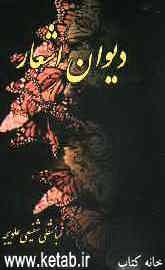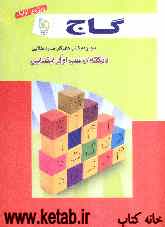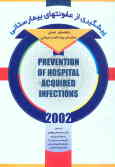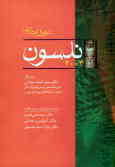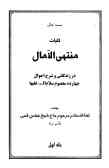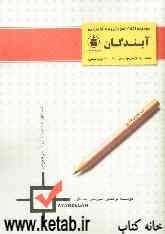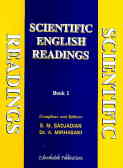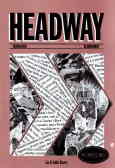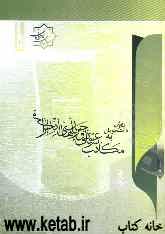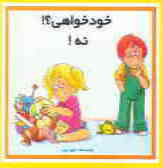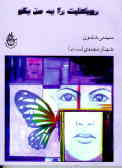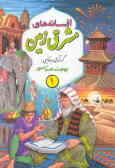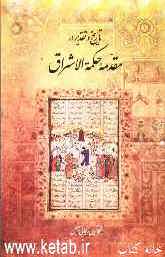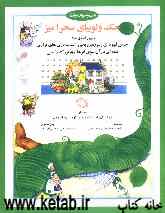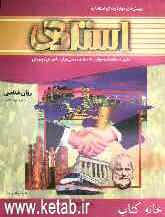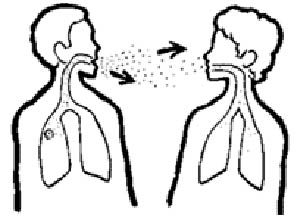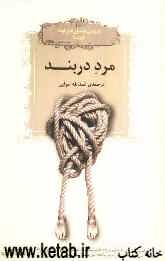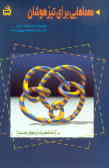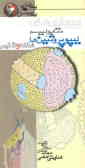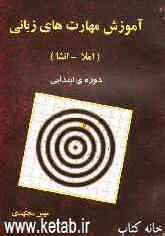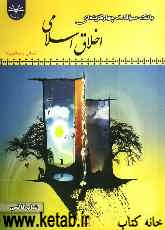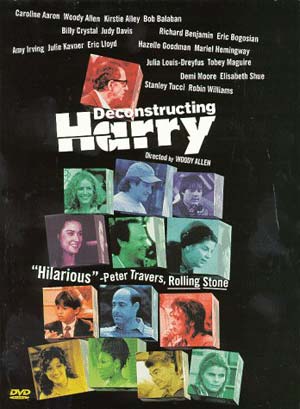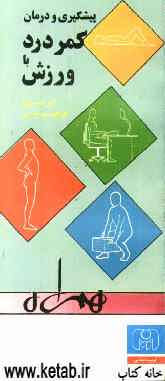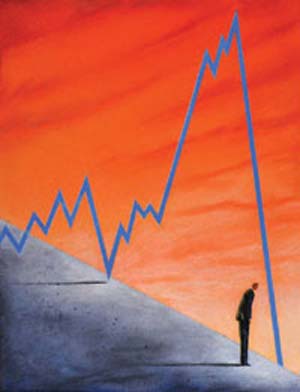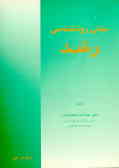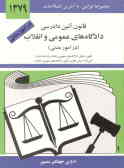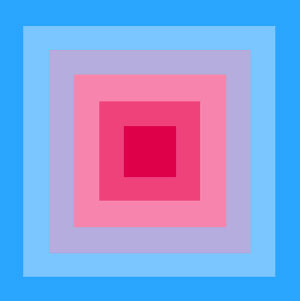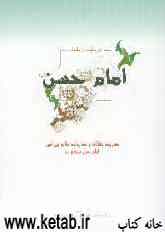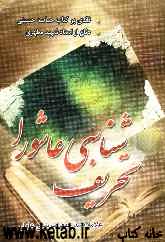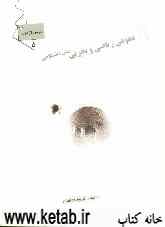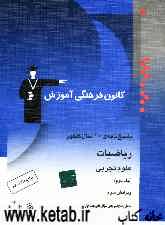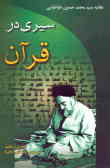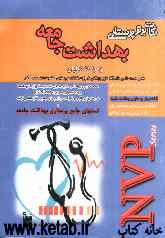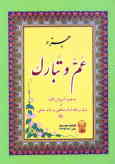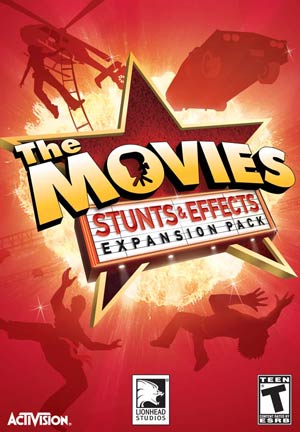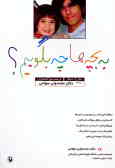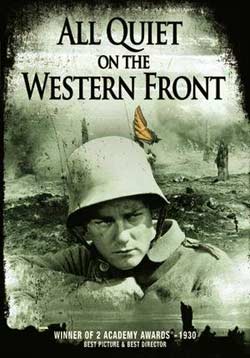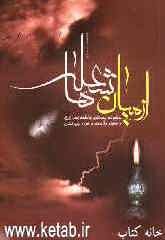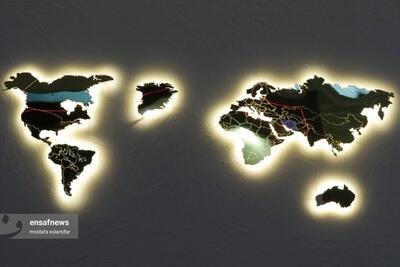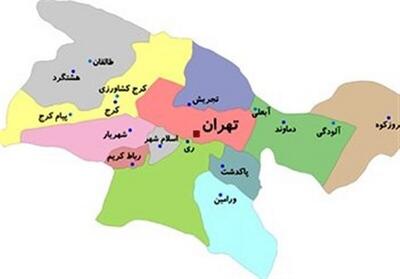پنجشنبه, ۱۳ اردیبهشت, ۱۴۰۳ / 2 May, 2024
مجله ویستا
دستورالعمل نصب RAM

در این آموزش ما نوعی از حافظهی RAM را مورد استفاده قرار میدهیم که تحت استاندارد یا قراردادی با عنوان DIMM که مخفف Dual In-line Memory Module است میباشد، رمهای تحت این استاندارد بر روی مادربرد در شیاری با همین عنوان جا میخورند که شکل و شمایل خاص خودش را داراست و بعداً در مورد ظاهر این شیارها توضیح کافی خواهیم داد. البته ناگفته نماند که امروز و از تقریبا ۶ یا ۷ سال پیش همهی رمهای در بازار تحت این استاندارد هستند و استاندارد SIMM یا Single In-line Memory Module کاملا منسوخ شده. نکتهی بعدی قابل توجه این است که بایستی بدانید مادربرد شما از چه مدل RAM ی با چه مشخصاتی پشتیبانی به عمل میآورد ، RAM ها مدلهای مختلفی دارند مثل SD یا DDR و… برای اینکه این اطلاعات را به دست بیاورید دفترچهی مادربرد بهترین راهنما است. ولی به هر حال اگر رمهای شما تحت DIMM باشند و کامپیوتری که قصد سوار کردن حافظهی رم بر روی آن دارید یادگار دوران ماموتها نیست مدل RAM تحت پشتیبانی مادربردتان هر چه که باشد فرقی ندارد این راهنما در نصب RAM جدید به شما کمک خواهد کرد!
● مواد لازم برای این جلسه
▪ یک عدد رم سازگار با مادربردتان
▪ پیچ گوشتی به میزان کافی و لازم در ابعاد و طرحها و رنگهای گوناگون!
برای این آموزش قصد داریم یک رم ۱۸۴ پین DDR که تصویر آن را در بالا مشاهده میکنید را روی یک کامپیوتر سوار نمائیم.
گام اول) کامپیوتر خود را آماده کنید
برای اینکه کامپیوترتان آمادهی مونتاژ شود بایستی اول آن را ایمن کنیم به همین منظور قبل از هر کاری ابتدا آن را از برق میکشید و کلید پشت پاور یا همان منبع تغذیه را در حالت خاموش قرار میدهید با اینکار خیال شما از بزرگترین خطر ممکن در حین مونتاژ قطعات یعنی اتصالی جریان الکتریسیته راحت میشود.
بعد از اینکه پاور را از کار انداختیم زمان این رسیده است که کیس را باز کنیم ، البته اگر در حال مونتاژ یک کامپیوتر نو باشید یا پیش مونتاژش که خوب کیس باز است ولی اگر کامپیوتر فعلیتان نیازمند نصب یک RAM جدید است لازم است کیس را باز کنید. اینکه کیس شما چگونه باز میشود بسته به نوع کیس اندکی متفاوت است و فقط کافی است کمی کیس را نگاه کنید تا بفهمید پیچهایش کجا هستند و چگونه پنل کناریش باز میشود و از جا در میآید.
گام دوم) پیدا کردن یک شیار یا سوکت RAM خالی
پیدا کردن یک سوکت خالی RAM روی مادربرد اصلا کار دشواری نیست ، همانطوری که گفتیم رمهای موجود در بازار تحت استانداردی هستند با عنوان DIMM و بر روی سوکتی به همین نام نیز مونتاژ میشوند. سوکتهای DIMM را میتوانید در تصویر بالا مشاهده کنید بزرگترین مشخصهی آنها وجود دو عدد کلیپس در دو طرفشان است. جا زدن رمها در حالت عادی در این سوکتها ترتیب خاصی ندارد مگر اینکه مادربرد شما دارای قابلیتی تحت عنوان Dual Channel باشد ، این قابلیت سبب کارایی مفیدتر و بهتر رمها میشود و البته قابلیت مذکور زمانی فعال میشود که دو عدد رم به ترتیب خاصی در سوکتها چیدمان و بارگذاری شوند ، بهترین راهنما برای اینکه بدانیم مادربرد ما از Dual Channel پشتیبانی به عمل میآورد یا نه طبق معمول دفترچهاش است ، اگر مادربردی دارای قابلیت Dual Channel باشد به یقین در همان دفترچهاش ترتیب چیدمان توضیح داده شده است.
وقتی سوکتهای مذکور را پیدا کردید ، درون هر کدام که میخواهید رم را سوار کنید کلیپسهای دو طرفش را رو به بیرون فشار دهید تا سوکت آمادهی پذیرش رم بشود. (تصویر زیر)
گام سوم) مونتاژ رمها
وقتی سوکت را آماده کردید رم را به دقت با دست بردارید و سعی کنید آن را طوری بگیرید که دستتان کمترین تماس ممکن با سطحش را داشته باشد ، خوشبختانه پینهای رمها طوری طراحی شدهاند که فقط به یک شکل در سوکت جا میخورند و در وسط پینها یک تو رفتگی وجود دارد (اگر اشتباه نکنم در رمهای SD تو رفتگی روی پینها دو عدد است ولی در حال حاضر SD هم چندان رایج نیست) روی سوکتها هم یک بر آمدگی وجود دارد از تطبیق این دو میتوانید راحت در یابید رم چگونه بایستی روی سوکت قرار گیرد.
وقتی پینهای پائین رم را با سوکت تطبیق دادید رم را روی سوکت قرار داده و به آرامی همانطوری که در تصویر زیر مشاهده میکنید روی دو لبهی انتهاییش فشار بیاورید تا رم در داخل سوکت جا بیافتد به محض اینکه یک رم در سوکت جا بیافتد کلیپسهای دو طرف سوکت خود به خود سر جایشان بر میگیردند و رم را در داخل سوکت قفل میکنند.
گام چهارم) پایان دادن کار
رمها را که به راحتی جا زدیم ، اگر وسط مونتاژ یک کامپیوتر نو هستید من مزاحمتان نمیشوم به بقیه کارتان برسید! اگر نه و یک کامپیوتر قدیمی را ارتقا دادید پنل کیس را میبندید و پیچهایش را هم ایضا و Power را به برق زده و در حالت On یا روشن قرار میدهید.
کامپیوتر را روشن کنید تا ویندوز بالا بیاید ، بعد از اینکه ویندوز بالا آمد برای اینکه مطمئن شوید رمهای جدید درست نصب شده و کار میکنند روی آیکون My Computer کلیک راست کنید و گزینهی Properties را انتخاب نمائید در صفحهای که با انتخاب این گزینه باز میشود زیر عبارت :Computer مشخصات سختافزاری کامپیوتر شما و همینطور میزان حافظه رم آن ذکر شده است میتوانید آن را با مقدار حافظهی رمی که قبلاً روی کامپیوترتان نصب بوده است قیاس کنید تا مطمئن شوید همه چیز مرتب است یا نه.
● چند نکتهی کنکوری
» اگر کامپیوتری بدون مشکل Over heat یا گرم شدن قطعات بیش از حد که در اثر عوامل مختلف خصوصاً درست کار نکردن فنها میتواند باشد Restart میشود خصوصاً در حین تماشای فایلهای ویدئویی یا انجام بازیهای سه بعدی سنگین رمها را چک کنید. در ۹۹ درصد موارد روی چنین کامپیوتری بیش از یک رم سوار شده و رمهای سوار شده با هم سازگاری ندارند یا جنس تقلبی و نامرغوبی هستند. (برای اطمینان حاصل کردن هم میتوانید وضعیت سیستم مذکور را در حالی که فقط یک رم روی آن سوار است چک کنید احتمالاً با یک رم مشکلات قبلی را نخواهد داشت)
» اگر رمها روی مادربردی که از Dual Channel پشتیبانی به عمل میآورد به صورت غلط چیدمان شوند میتواند سبب بالا نیامدن سیستم یا کند شدن آن و مشکلاتی دیگر از این دست شود.
http://blofa.blogfa.com
نمایندگی زیمنس ایران فروش PLC S71200/300/400/1500 | درایو …
دریافت خدمات پرستاری در منزل
pameranian.com
پیچ و مهره پارس سهند
خرید بلیط هواپیما
ایران آمریکا اسرائیل روز معلم دولت مجلس شورای اسلامی معلمان رهبر انقلاب بابک زنجانی خلیج فارس مجلس دولت سیزدهم
آتش سوزی تهران زلزله معلم پلیس قوه قضاییه شهرداری تهران سیل آموزش و پرورش فضای مجازی سلامت سازمان هواشناسی
قیمت خودرو قیمت طلا قیمت دلار خودرو بازار خودرو دلار بانک مرکزی ایران خودرو سایپا کارگران روز کارگر تورم
فیلم سینمایی تلویزیون سریال سینما مسعود اسکویی سینمای ایران دفاع مقدس فیلم رسانه ملی تئاتر
مکزیک
رژیم صهیونیستی فلسطین غزه جنگ غزه حماس روسیه چین نوار غزه ترکیه عربستان یمن اوکراین
استقلال فوتبال پرسپولیس سپاهان تراکتور علی خطیر لیگ برتر ایران رئال مادرید لیگ قهرمانان اروپا باشگاه استقلال بایرن مونیخ لیگ برتر
هوش مصنوعی تلفن همراه همراه اول اپل عیسی زارع پور اینستاگرام تبلیغات گوگل وزیر ارتباطات ناسا پهپاد
سرطان کارگر فشار خون کبد چرب دیابت بیماری قلبی ویتامین کاهش وزن قهوه







![دیوان حافظ بر اساس نسخه قدسی و مقابله با دیوان حافظ [دکتر پرویز ناتل خانلری] دیوان حافظ [علامه محمد](/mag/i/4/pc2qg.jpg)